PowerShape2016智能化光标技术,操作简便。系统还提供了专业化的模具设计模块和专业化的自动电极设计模块。Delcam PowerSHAPE 广泛用于汽车、航空航天、电子电器、模具、包装、玩具、制鞋、陶瓷、餐具及等行业。欢迎大家到七达网下载体验使用!
产生完毕直线和圆弧后,有两种主要的方法来对它们进行编辑,也即在图形视窗中以图形方式编辑或是使用直线/圆弧编辑器对话视窗来编辑。
我们以直线编辑为例说明。
和PowerSHAPE 中的所有其它形体一样,只需左击形体,这里是直线,即可进入图形编辑模式,使用3D指示来快速编辑。
在此模式下,直线被突出显示为黄色并有一个箭头指示出直线的方向,箭头旁的文字给出了当前直线的长度。
直线两端蓝色箭头和球可用来快速轻松地编辑直线参数,智能光标显示出了直线的原始位置并可可用来捕捉到其它形体。
点击并拖动直线任意一端的球可在3D空间任意改变直线的长度和方向,使用蓝色的箭头则仅改变直线长度,但方向仍然保持在相同的轴方向。
使用直线末端箭头来改变直线长度时,释放鼠标键后,PowerSHAPE 界面会弹出一方框来精调直线长度,其情景如下图所示。
可使用直线编辑器对话视窗来全面精调直线。双击形体,这里是直线,即可进入直线编辑对话视窗。下图所示的直线编辑对话视窗尤其适合于用来命名直线及精确编辑相关的方位角(视角)和仰角。
这个对话视窗可用来精确编辑名称、方向、长度、开始点和结束点以及角度。
在 PowerSHAPE 2015 中现在可同步编辑不同尺寸多版本的相同特征(比如实体圆倒角)。
假如我们有下图所示的4个圆倒角特征,需要对它们进行编辑。
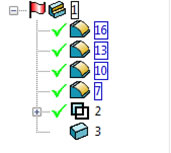
1. 在实体特征树中选取全部4个圆倒角特征。
2. 右击所选的这些特征,从弹出菜单选取修改。
于是打开对应所选类型的常规特征编辑对话视窗。多个不同特征选取后,这个对话视窗和常规对话视窗的主要区别在于:
● 已选特征之间的属性差异突出显示为粉红色。
● 不能适用于全部已选特征的属性被灰化。
● 将鼠标置于输入方框上时,光标旁出现每个不同属性的范围值。
3. 在半径方框中键入 8mm ,点击接受。
于是 5mm 和 10mm 圆倒角经过一次操作即都转换成 8mm 的圆倒角。
 Adobe CC 2019大全
Adobe CC 2019大全Adobe CC 2019破解win全系列的软件哪里有,七达网小编为您整理了全网最全的Adobe CC 2019破解win全系列,使用适用于摄影、设计、视频、网站等领域的创意应用程序,需要的伙伴们快来看看吧!小编会持续更新的哦!...








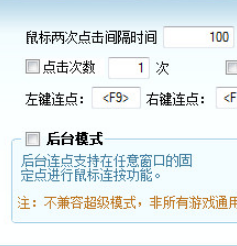 简单百宝箱鼠标连点器v5.2免费版 5.2 最新版
简单百宝箱鼠标连点器v5.2免费版 5.2 最新版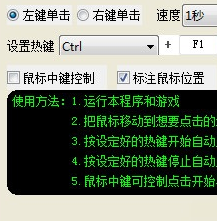 光速鼠标连点器2.4破解版 2.4 绿色版
光速鼠标连点器2.4破解版 2.4 绿色版 CBox央视影音永久VIP版 5.1.2.0 破解版
CBox央视影音永久VIP版 5.1.2.0 破解版 ABBYY FineReader 12 64位 12.0.101.496 中文版
ABBYY FineReader 12 64位 12.0.101.496 中文版 Leawo Total Media Converter Ultimate 破解版 11.0.0.4 最新版
Leawo Total Media Converter Ultimate 破解版 11.0.0.4 最新版 PDF-XChange Viewer Pro专业版 2.5.322.10 免费版
PDF-XChange Viewer Pro专业版 2.5.322.10 免费版 StarDock Fences Win7 64位 4.0.7.2 中文版
StarDock Fences Win7 64位 4.0.7.2 中文版 大智慧财富版 8.41.0.21318 电脑版
大智慧财富版 8.41.0.21318 电脑版 Bandizip去广告版 7.29 精简版
Bandizip去广告版 7.29 精简版 Beyond Compare 32位 4.3.7.25118 中文版
Beyond Compare 32位 4.3.7.25118 中文版 易人图像处理软件 1.01
易人图像处理软件 1.01 图像处理 / 1.12 MB
 DHO Photo-Workshop 1.5 Beta版
DHO Photo-Workshop 1.5 Beta版 图像处理 / 447 KB
 Jixipix Fold Defy 纹理图片处理 1.0.1
Jixipix Fold Defy 纹理图片处理 1.0.1 图像处理 / 136.07 MB
 Panolapse 摄影图片处理 1.1.7.2 特别版
Panolapse 摄影图片处理 1.1.7.2 特别版 图像处理 / 71.4 MB
 ImageCool 图片处理工具 3.30
ImageCool 图片处理工具 3.30 图像处理 / 32.34 MB
软件评论
请自觉遵守互联网相关政策法规,评论内容只代表网友观点,与本站立场无关!